MForum.ru
03.12.2012,
Идея использовать телефон в качестве универсального блокнота не нова. Еще до того как смартфоны стали массовым явлением, многие абоненты приспособили для ведения заметок черновики sms-сообщений. С развитием мобильных устройств работать с заметками стало гораздо удобнее – во многих телефонах появились специальные приложения для ведения заметок, а для смартфонов было выпущено множество программ, реализующих подобную функциональность. Одним из таких приложений и стал ColorNote.
Однако перед тем как переходить к непосредственному герою нашей статьи небольшая ремарка. Активно использовать заметки на мобильном устройстве я начал одновременно с переходом на Bada-смартфоны, в частности Wave 525, об опыте эксплуатации которого подробно рассказано здесь. Причина проста – реализация встроенного в Bada приложения «Заметки» подкупила своей простой и удобством. А что собственно еще надо для заметок?
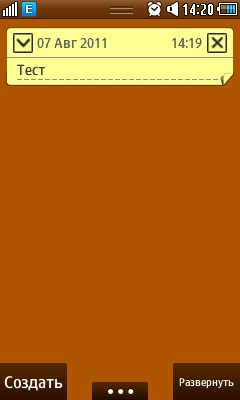
Ассортимент приложений-блокнотов в Google Play довольно разнообразен, а больше всего мне приглянулась программа ColorNote. Кстати, мое мнение совпало с мнением миллионов, ведь ColorNote – это одно из самых популярных Andrpoid-приложений для ведения заметок. Перечень возможностей ColorNote включает в себя выделение заметок цветом, возможность добавления событий в календарь, отображение заметок на рабочем столе, поиск, возможность защиты информации паролем, синхронизацию с облачными сервисами и между устройствами, а также резервное копирование на карту памяти и возможность поделиться заметкой по электронной почте или sms. Однако, обо всем по порядку.
При запуске ColorNote на дисплее мобильного устройства отображается список заметок. Также в качестве стартового экрана можно установить календарь, что может очень пригодиться использующим ColorNote в качестве планировщика. Изменение вида стартового экрана производят через настройки приложения (Settings -> General -> Default Screen: Workspace – список заметок, Calandar - календарь). Забегая вперед отмечу, что для доступа ко всем основным функциям программы, в том числе переключению между списком заметок, календарем, архивом, корзиной, а также доступа к настройкам и синхронизации служит основное меню приложения. Для его вызова касаются заголовка текущей вкладки, расположенного в вернем левом углу основного диалогового окна программы. Для выхода из меню служит сдвиг экрана влево. Кроме того, доступ к некоторым функциям можно получить через контекстное меню, вызываемое одноименной кнопкой устройства.
Для добавления новой записи нажимают на кнопку с изображением плюса, после чего выбирают тип заметки, которых в ColorNote два – обычная текстовая заметка (Text) и список дел (Checklist). При создании текстовой заметки – вводят заголовок, текст и выбирают цвет заметки. Если заголовок не заполнен вручную, то в него автоматически попадает начало текста заметки. Сохранение заметки производится автоматически, при нажатии кнопки «назад». Для быстрого перехода в режим редактирования может быть использован двойной тап по заметке в режиме просмотра. При создании и редактировании заметки доступна функция выделения текста и буфер обмена.
Кроме того, при создании заметки доступно контекстное меню (вызываемое одноименной кнопкой), позволяющее защитить заметку паролем (Lock), установить напоминание или добавить ее в строку уведомлений мобильного устройства (Reminder) или поделиться заметкой разными способами. Напоминания могут устанавливаться по определенным дням (включая, довольно интересный режим «Bi-weekly» - по определенным дням через неделю), в течение дня или через определенный интервал времени. При необходимости можно задать конкретное время, когда должен быть подан сигнал.
При создании списка в него можно добавить нужное количество пунктов. В дальнейшем каждый из пунктов в одно касание можно отметить в качестве выполненного. Например, это удобно при совершении покупок в супермаркете. Также для списков доступна сортировка по алфавиту или статусу. Кстати, если сначала отсортировать список по алфавиту, а затем по статусу, то можно получить заметки, упорядоченные как по статусу, так и по алфавиту.
При просмотре заметок доступно два режима - в виде линейного списка и в виде набора «плиток». Кстати, при большом количестве заметок отображение в виде «плиток» достаточно информативно. Переключение между этими режимами осуществляется через пункт «View», контекстного меню, вызываемого при просмотре списка заметок. Для быстрого перехода к заметкам, связанным с определенной датой, достаточно сдвинуть список заметок влево (при этом на экране будет отображен календарь) и выбрать нужный день.
Также доступны различные варианты сортировки списка заметок – по времени создания или изменения, алфавиту, цвету или времени, на которое установлено напоминание. Кстати, каждому из цветов можно присвоить имя, что позволяет разделить личные и рабочие заметки.
Также доступен поиск, причем ColorNote ищет не только в активных, но и в удаленных заметках. Однако, поиск чувствителен к регистру, поэтому «Хлеб» и «хлеб» с точки зрения поиска в ColorNote – это разные заметки. И при большом количестве заметок это может создать неудобства. Причем, в настройках программы я не нашел пункта, определяющего чувствительность поиска к регистру.
При удалении заметок они попадают в корзину (Trash Can), откуда их можно восстановить или удалить окончательно. При просмотре корзины доступно несколько режимов сортировки (по времени создания или удаления, алфавиту или цвету) и функция быстрой очистки корзины.
Еще одна интересная функция ColorNote – архивация заметок, причем для выполнения операции можно выделить несколько заметок одновременно. В общих чертах архивация заметок похожа на архивацию писем в почтовом сервисе Google – архивированные заметки доступны в приложении (через пункт Archive основного меню), но не мешают в общем списке. Переход к архиву выполняют через меню приложения.
При просмотре архива доступно несколько режимов сортировки и фильтрация по типу заметки. При поиске заметки, найденные в архиве, отображаются в общем списке.
Следующая полезная функция ColorNote – резервное копирование и синхронизация заметок. Для этих операций могут быть использованы облачное хранилище или карта памяти. В качестве авторизационных данных для входа в онлайн-хранилище предлагается использовать учетные записи социальной сети Facebook или аккаунт Google. Что удивило – нет полноценной регистрации, хотя возможность авторизации по адресу электронной почты и паролю присутствует.
После авторизации в контекстном меню приложения вместо пункта «Backup» (резервная копия) появляется «Sync» (синхронизация), а при желании можно активировать автоматическую синхронизацию при запуске приложения и автоматическое сохранение резервных копий на карту памяти. Тест синхронизации на двух устройствах связанных с одним аккаунтом Google показал, что эта функция работает вполне корректно, поэтому нет никаких препятствий, например, для использования ColorNote одновременно на смартфоне и планшете. Причем, для синхронизации ColorNote можно использовать любой аккаунт, и не обязательно тот, который используется в телефоне.
Как уже упоминалось, в ColorNote присутствует функция защиты заметок посредством мастер-пароля. Для задания мастер-пароля используется одноименный пункт меню настройки приложения (Master Password). После того как мастер-пароль установлен, защитить заметку можно через пункт Lock контекстного меню, вызываемого по долгому тапу по ней. Причем, вводить мастер-пароль понадобится как при защите заметки, так и при ее просмотре. В общем списке защищенные заметки отображаются со значком замка. Однако следует помнить, что для защищенных заметок виден заголовок, поэтому вписывать конфиденциальную информацию в него не стоит.
Из настроек приложения отметим возможность выбора темы (темная или стандартная светлая) и настройки множества параметров, включая уже упомянутый вид стартового экрана, а также возможность задать цвет «по умолчанию», размеры шрифта и самой заметки, а также режим сортировки и параметры ввода текста. Из интересных «фишек» упомяну о возможности задать вручную первый день недели и наличие лунного календаря (на выбор пользователя – корейского или китайского).
Как и у других приложений, в активе ColorNote присутствует виджет рабочего стола, размер которого может составлять 1х1 или 2х2. Информационным содержанием виджета может быть как конкретная заметка, так и список заметок на сегодняшнюю дату. Из параметров виджета в настройках приложения можно задать его прозрачность.
Что удалось авторам ColorNote? На мой взгляд, главное – ColorNote совмещает достаточную функциональность и простой интерфейс. И при этом не перегружен лишними функциями. Посредством приложения можно создавать текстовые заметки и списки дел, делиться ими различными способами, устанавливать напоминания о них, клеить «стикеры» на рабочий стол и синхронизировать заметки между различными устройствами. А что собственно еще надо для блокнота? Хотя, программе есть куда «расти», например, в некоторых ситуациях могла бы пригодится возможность добавления «рукописных» (рисованных) заметок или фотографий. Да и в части интерфейса можно немного придраться – например, хотелось бы иметь возможность добавить виджет заметки на рабочий стол, не выходя из приложения. Но в целом, еще раз подчеркну, в роли блокнота ColorNote очень интересен. Что собственно и подтверждается количеством загрузок приложения из Google Play.
© Антон Печеровый,
Публикации по теме:
17.11. [Новинки] Анонсы: Начался прием предварительных заказов на линейку Huawei Mate 80 / MForum.ru
15.12. [Новинки] Слухи: Раскрыты спецификации Vivo S16, S16e / MForum.ru
04.03. [Обзоры] ![]() Обзор TurboKids Princess 3G. Планшет для девочек и не только / MForum.ru
Обзор TurboKids Princess 3G. Планшет для девочек и не только / MForum.ru
13.02. [Новости компаний] ![]() Приложению МегаФона обновили дизайн / MForum.ru
Приложению МегаФона обновили дизайн / MForum.ru
04.12. [Новинки] ![]() Обзор детского планшета TurboKids S5 / MForum.ru
Обзор детского планшета TurboKids S5 / MForum.ru

У меня не открываются на карте памяти мои резервные копии заметок в приложении ColorNote.

У меня на карте памяти не открываются резервные копии заметок,приложение для заметок ColorNote
Tasya047 02.06.2014 14:55:
У меня на карте памяти не открываются резервные копии заметок,приложение для заметок ColorNote
сохранение и восстановление с резервной копии делается в одной и той же версии приложения? (на момент написания статьи все работало).
Антон Печеровый, автор MForum

Главное при удалении пароля заметка автомат. бесследно удаляется с бесценной информацией. Отключить синхронизацию и восстановить предыдущую заметку. В моём случае восстановил с запасной карты памяти оставленной дома на случай утери телефона или воровства. Что бы восстановить бекап на телефоне нужно удалить старие заметки или переустановить блокнот нужние заметки лучше скопировать в архив.

Здравствуйте, подскажите пожалуйста кто нибудь: где найти синхронизированные заметки из colornote в Фейсбуке и на карте памяти. Месторасположение их?
09.01. [Новинки] Это интересно: Война частот обновления экранов на смартфонах доходит до абсурда? / MForum.ru
08.01. [Новинки] Анонсы: Poco M8 5G – доступный «долгоиграющий» смартфон с AMOLED-экраном представлен в Индии / MForum.ru
08.01. [Новинки] Это интересно: Samsung запатентовала смартфон, который складывается «наизнанку» / MForum.ru
08.01. [Новинки] Анонсы: Realme представляет в Индии Pad 3 планшет с емкой батареей и экраном 2.8K / MForum.ru
07.01. [Новинки] CES 2026: Infinix представила смартфоны с глобальной спутниковой связью и «твёрдотельным» охлаждением / MForum.ru
07.01. [Новинки] CES 2026: TCL представила смартфон для чтения с дисплеем, имитирующим бумагу / MForum.ru
07.01. [Новинки] Слухи: Первый тизер OnePlus Turbo 6 раскрыл дисплей с частотой 165 Гц и защитой для глаз / MForum.ru
05.01. [Новинки] Слухи: Redmi в конце января представит Turbo 5 Max с «рекордной» батареей / MForum.ru
05.01. [Новинки] Слухи: Realme Neo 8 получит дизайн в стиле «киберпанк» и флагманскую платформу при цене $360 / MForum.ru
05.01. [Новинки] Слухи: Honor анонсирует ультратонкий Magic 8 Pro Air / MForum.ru
03.01. [Новинки] Анонсы: Oppo выводит глобальную версию Reno15 с Snapdragon 7 Gen 4 и зум-камерой / MForum.ru
03.01. [Новинки] Анонсы: Oppo представляет на Тайване Reno15 Pro Max и Pro с 200 Мп камерой / MForum.ru
30.12. [Новинки] Слухи: Honor готовит Power 2 с батареей на 10 080 мАч / MForum.ru
29.12. [Новинки] Слухи: В сети появились первые изображения и характеристики Infinix Note Edge / MForum.ru
26.12. [Новинки] Анонсы: Xiaomi 17 Ultra – флагман с 200 Мп зумом и Leica-версией с механическим кольцом / MForum.ru
26.12. [Новинки] Слухи: Samsung готовит анонс Galaxy A07 5G с увеличенной батареей / MForum.ru
26.12. [Новинки] Анонсы: Xiaomi Watch 5 – умные часы с «мышечным» управлением и двумя чипами / MForum.ru
25.12. [Новинки] Анонсы: Honor тихо выпустила в Китае супербюджетный смартфон Play 10A / MForum.ru
25.12. [Новинки] Слухи: Nubia подтверждает работу над новым ультратонким игровым смартфоном RedMagic 11 Air / MForum.ru
24.12. [Новинки] Анонсы: TCL анонсировала планшет для цифровых заметок с экраном, имитирующим бумагу / MForum.ru